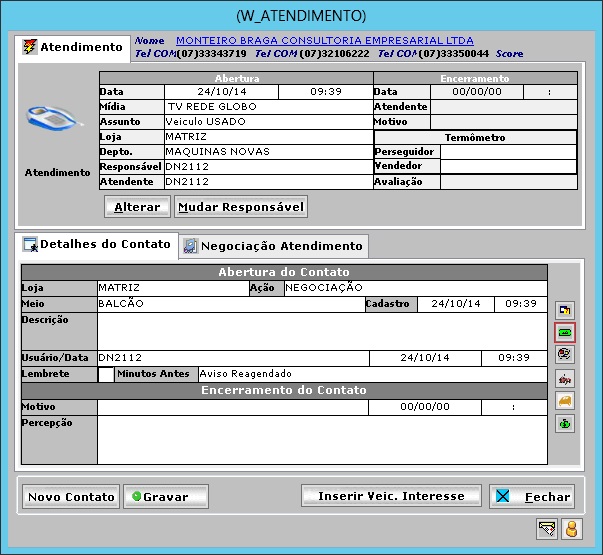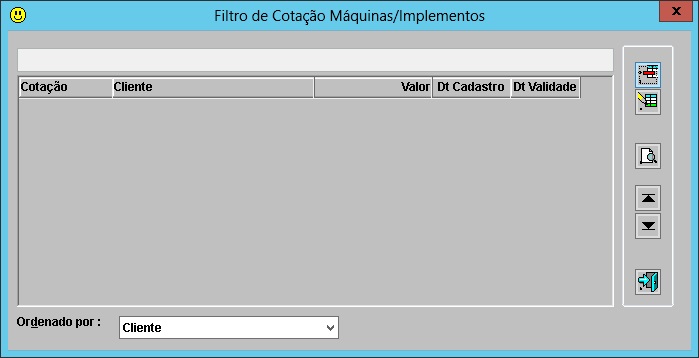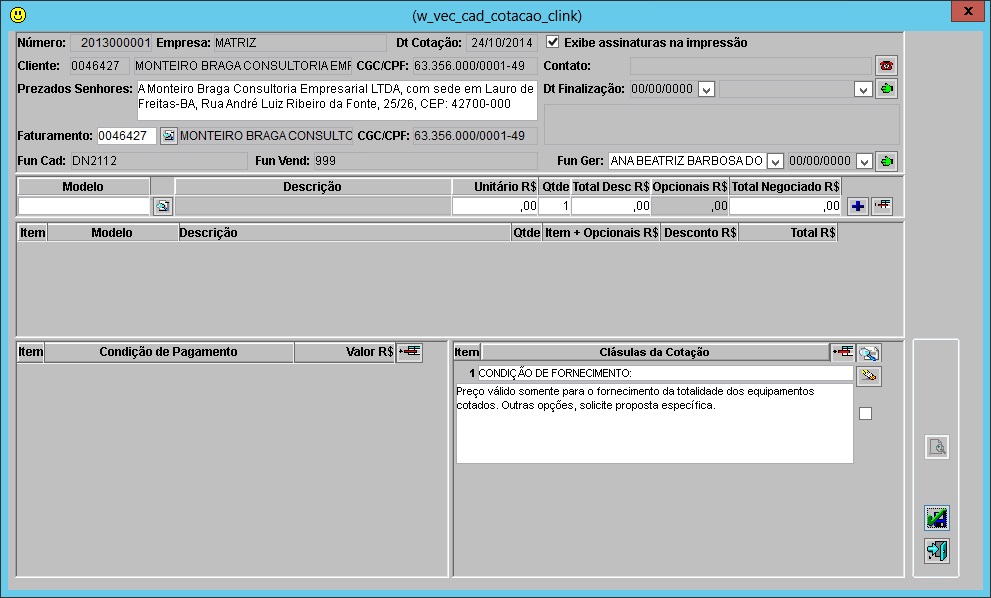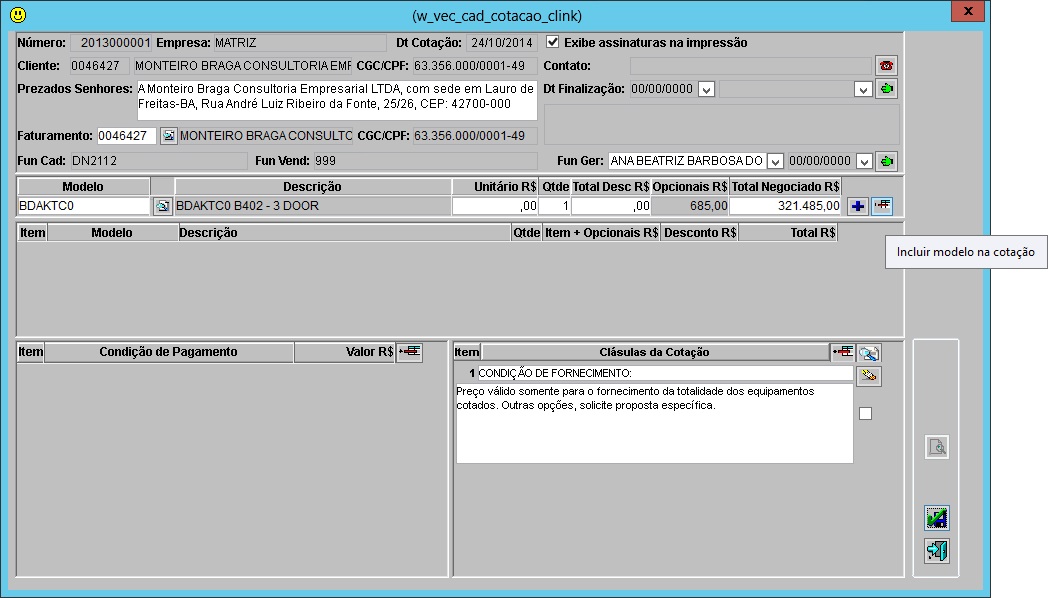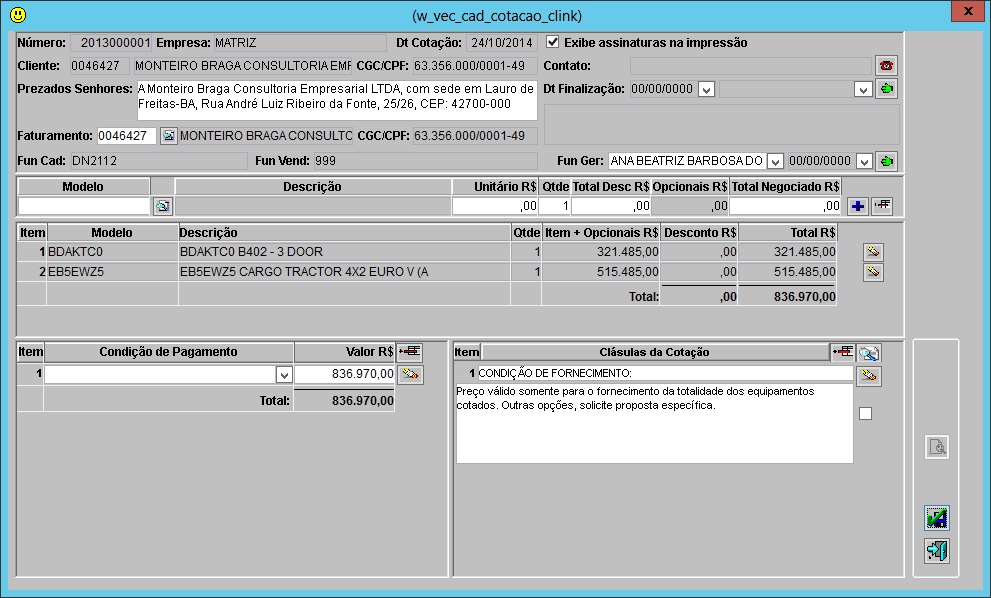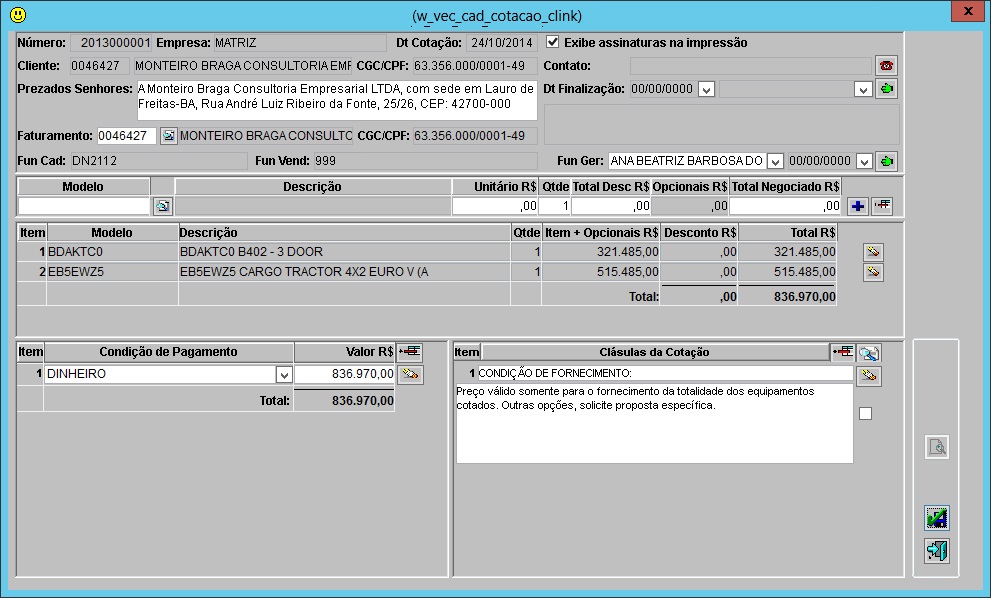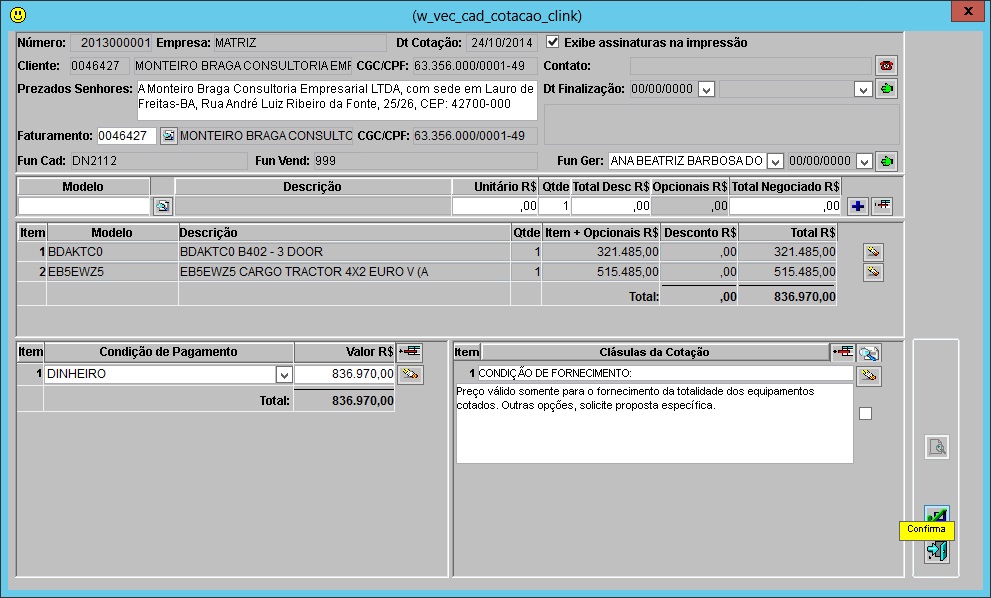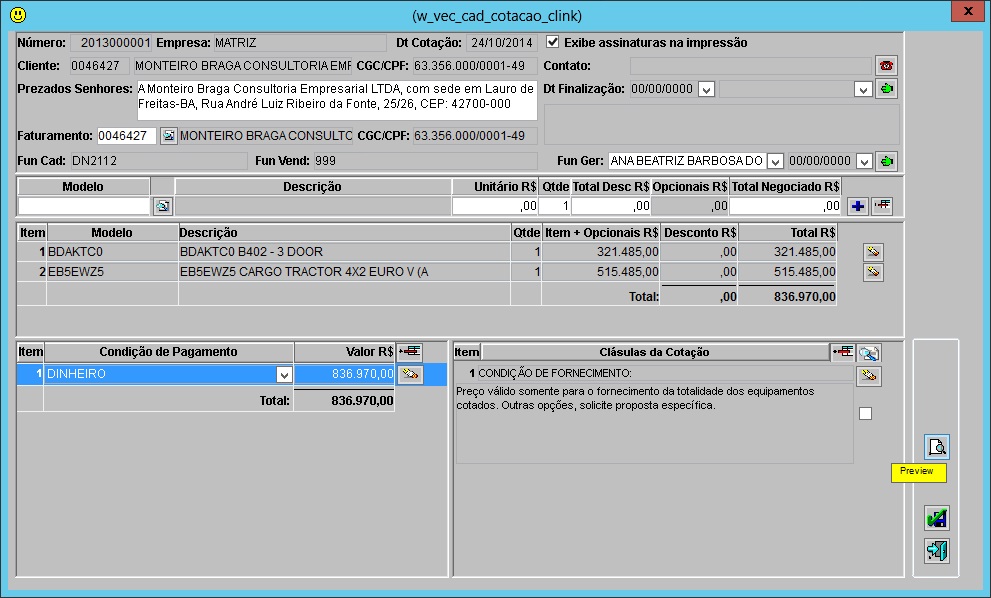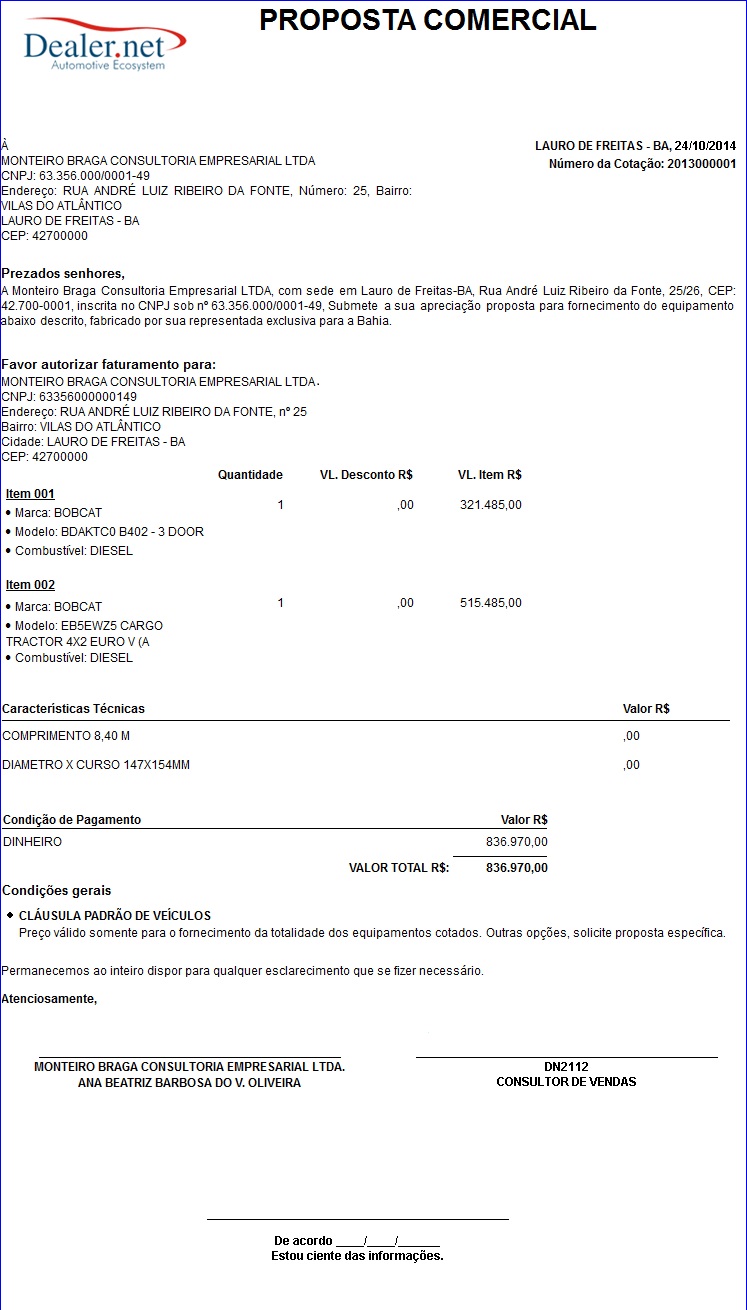De Dealernet Wiki | Portal de Soluçăo, Notas Técnicas, Versőes e Treinamentos da Açăo Informática
CRM
AtravĂ©s do botĂŁo Cotação/Propostas de NegĂłcio Ă© possĂvel cadastrar a cotação de mĂĄquinas. Para isto, basta configurar o parĂąmetro Segmento de Atuação do Fabricante com Valor MAQUINAS para que o botĂŁo seja visualizado e possibilite a inclusĂŁo da cotação para os clientes cadastrados no banco de dados.
Para visualizar as informaçÔes das caracterĂsticas tĂ©cnicas na impressĂŁo da proposta comercial. Associe as caracterĂsticas tĂ©cnicas ao modelo, na Tabela Modelos de VeĂculos, atravĂ©s do botĂŁo "Caract".
Acesse a janela de Atendimento através de Relacionamento ou pelo Contato na agenda.
1. Na janela de Atendimento clique Cotação/Propostas de Negócio;
2. Na janela Filtro de Cotação Måquinas/Implementos clique em Incluir;
3. Informe a introdução da cotação no campo Prezados Senhores, o gerente que irå autorizar a cotação no campo Fun Ger, clicando no botão ![]() ;
;
4. Preencha a empresa na qual a cotação deverå ser faturada no campo Faturamento;
5. No campo Modelo clique no botão ![]() para selecionar o modelo a ser adicionado à cotação;
para selecionar o modelo a ser adicionado à cotação;
6. No campo Qtde informe a quantidade de modelos a serem adicionados;
7. No campo VL total Desc informe o valor do desconto e VL Total Negociado o valor a pagar no modelo. Vale ressaltar que, se o Preço estiver sido cadastrado Cadastros/Preço de Modelos de VeĂculos o sistema irĂĄ considerar o valor cadastrado;
8. Após a seleção do modelo, clique em Incluir modelo na cotação;
9. Selecione a Condição de Pagamento;
10. No campo Clåusulas da Cotação, as clåusulas utilizadas pelas cotaçÔes são cadastradas na tabela Tipos de Clåusulas PadrÔes. Estas serão visualizadas na janela de cotação apenas quando a opção Utilizar na cotação estiver marcada;
11. Ă possĂvel incluir e excluir as clĂĄusulas da cotação, alĂ©m disso, ao incluir uma cotação uma nota de classificação aparece (![]() ) se maior que 0, indica que a clĂĄusula tem conflito com alguma outra de mesmo nĂșmero, logo, sĂł pode conter uma na cotação;
) se maior que 0, indica que a clĂĄusula tem conflito com alguma outra de mesmo nĂșmero, logo, sĂł pode conter uma na cotação;
12. Para tornar a clĂĄusula obrigatĂłria marque a opção ![]() . Uma vez obrigatĂłria, a clĂĄusula nĂŁo poderĂĄ ser excluĂda, a nĂŁo ser que tenha outra clĂĄusula obrigatĂłria com o mesmo nĂșmero de conflito maior que 0 (zero);
. Uma vez obrigatĂłria, a clĂĄusula nĂŁo poderĂĄ ser excluĂda, a nĂŁo ser que tenha outra clĂĄusula obrigatĂłria com o mesmo nĂșmero de conflito maior que 0 (zero);
13. Clique em Confirma;
14. Clique no botão Preview para visualizar/imprimir a cotação;
15. Clique no botĂŁo Sim para visualizar o relatĂłrio em papel normal. Para visualiza-lo em papel timbrado, clique NĂŁo;
16. Proposta comercial. Para imprimi-la, clique no botĂŁo Imprimir.